iMyFone Fixppo - Melhor assistante de reparo do iOS!
Seja o iPhone buscando rede e outros problemas do sistema iOS, apenas um clique, Fixppo corrige eles facilmente e sem perder dados! E suporta o iPhone 16/iPhone 17 e iOS 18/iOS 26.
Em um mundo conectado, os os usuários de iPhone frequentemente se deparam com o desafio de otimizar sua conectividade. O fenômeno do iPhone buscando rede é uma realidade enfrentada por muitos, despertando a curiosidade sobre as razões por trás desse comportamento. Neste artigo, exploraremos as soluções e dicas para aprimorar a estabilidade da rede em dispositivos iOS. Se você recentemente foi incomodado pelo problema de seu iPhone buscando rede o tempo todo, mergulhe neste guia informativo e resolver rapidamente o problema de rede do iPhone em casa!
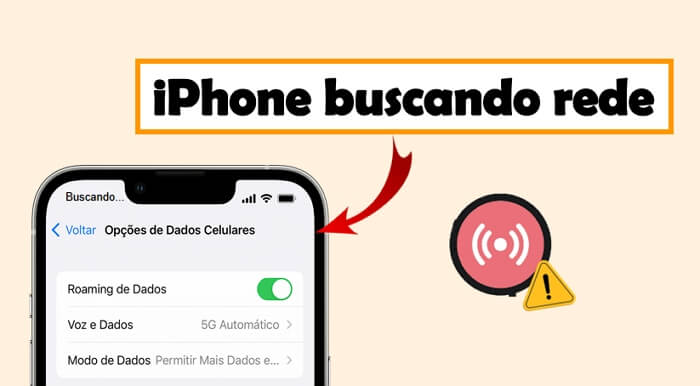
Catálogo [Esconder]
O que é um iPhone buscando rede?
O termo "iPhone buscando rede" refere-se à situação em que o dispositivo está constantemente tentando encontrar e se conectar a uma rede celular. Quando esse problema ocorre, o iPhone exibirá a mensagem "Buscando..." ou “Sem Serviço” na barra de status, indicando sua dificuldade em estabelecer uma conexão estável com a rede móvel.
Nessa situação, não há internet no seu dispositivo, e seu celular não pode fazer chamadas, exceto chamadas de emergência.
iPhone buscando rede o tempo todo? - Soluções simples
Aqui estão algumas soluções para o problema de iPhone buscando sinal, ao mesmo tempo que otimizam a conexão de rede, mas esses métodos têm uma baixa taxa de sucesso.
1 Verifique a área de cobertura de dados celulares
Quando seu iPhone fica buscando rede, pode verificar a área de cobertura de dados celulares:
- Verifique se você está em uma área com cobertura de rede celular. Se a intensidade do sinal for fraca, mude para uma área com melhor cobertura.
- Acesse Ajustes e toque em Celular ou em Dados Móveis. verifique se a opção de Dados Celulares está ativada.
- Se estiver em uma viagem internacional, o dispositivo deverá estar ajustado para roaming de dados. Acesse Ajustes > Celular > Opções de Dados Celulares > Ative Roaming de Dados.
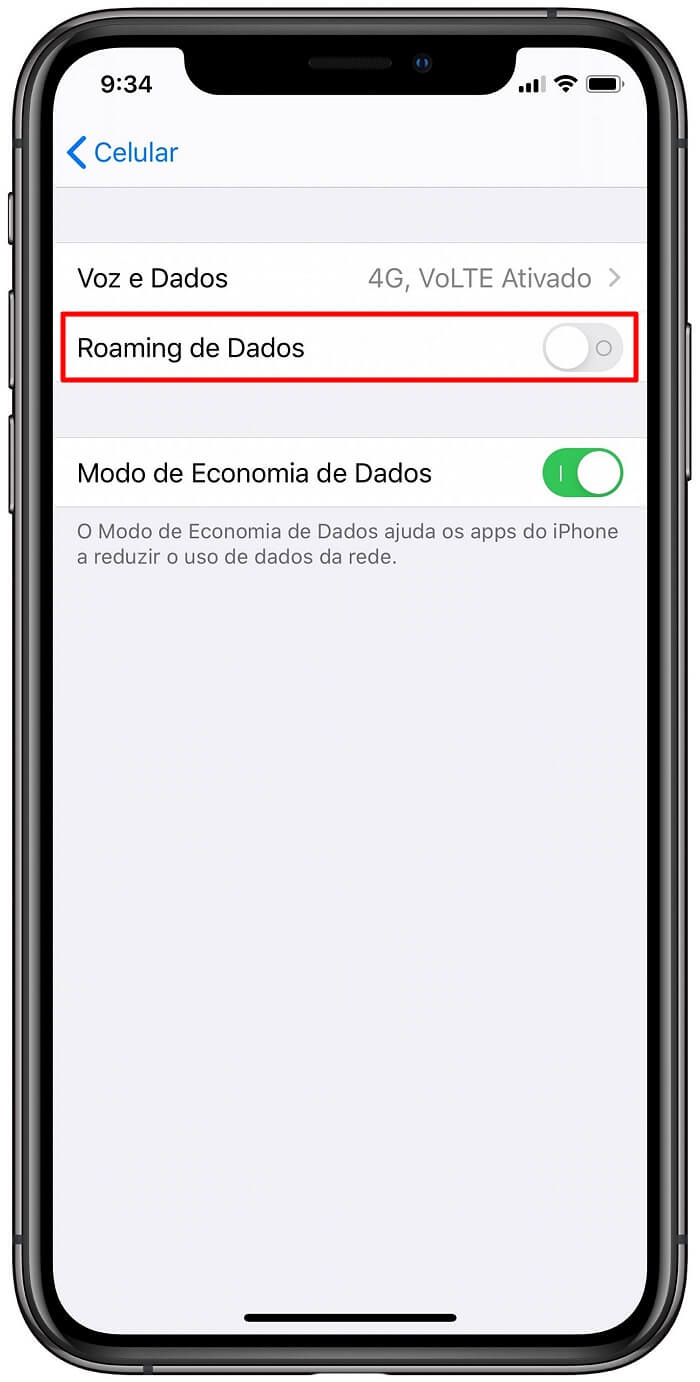
2 Reative os Dados Celulares do iPhone
Também pode reativar o Celular do iPhone para corrigir o problema de iPhone só buscando rede, ao mesmo tempo, otimizar a conexão de rede: Entre em Ajustes > Celular, desative o "Dados Celulares" por alguns segundos e reative.
Se você não vir celular em Ajustes, você precisará configurar um eSIM ou inserir um cartão SIM físico. Se o cartão SIM estiver danificado ou inválido, altere seu cartão SIM primeiro.
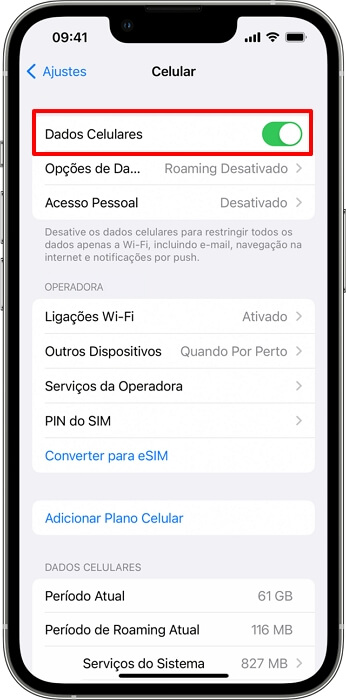
3 Verifique se há alguma atualização da operadora
Se a operadora do seu cartão SIM não ser atualizada há muito tempo, isso pode causar uma série de problemas de rede. Você precisa atualizar sua operadora. Muitos usuários dizem que esse método é muito eficaz para problema de buscando rede no iPhone.
Abra Ajustes no seu iPhone, e vá para "Geral" > "Sobre". Se houver uma atualização disponível, selecione "Atualização dos Ajustes da Operadora", e atualize e instale ela.
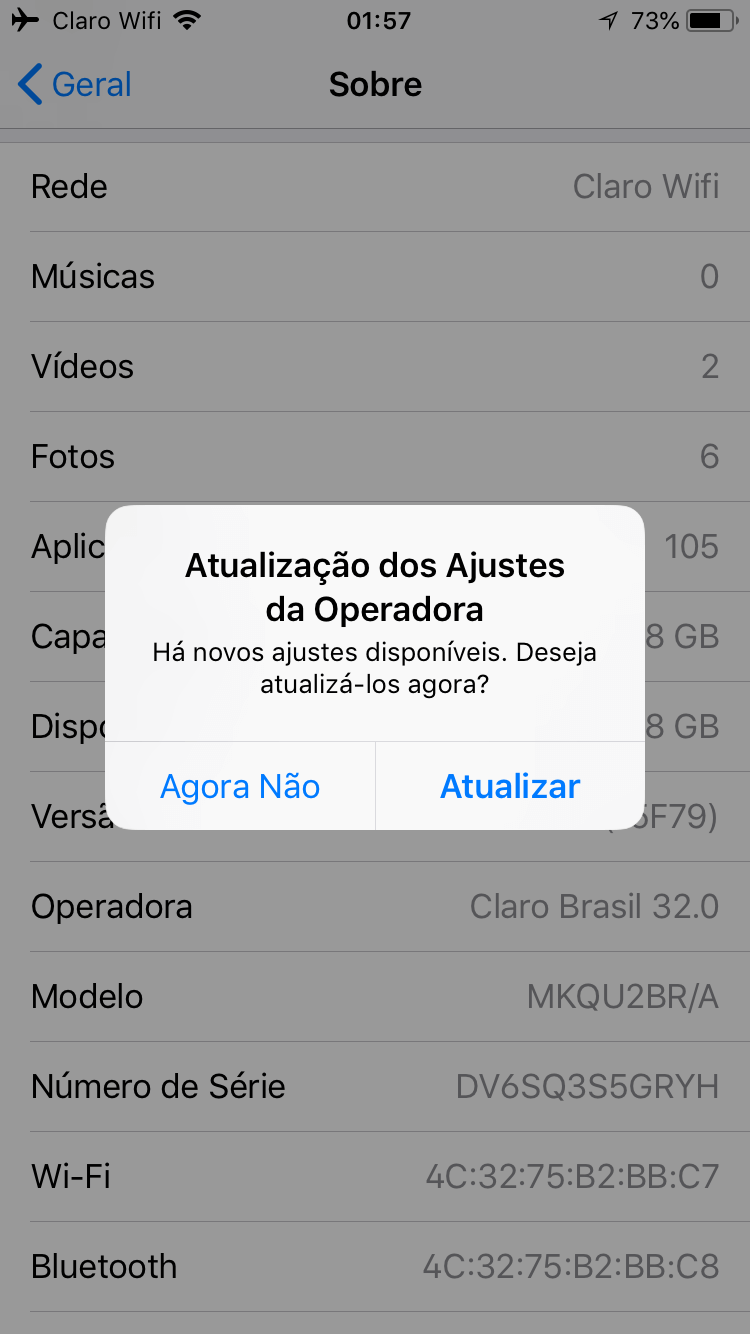
4 Reinicie o iPhone
“Meu iPhone fica buscando rede, como resolver?” Quando você estiver procurando uma solução rápida, reiniciar o celular pode ajudar. Corrija seus problemas do iPhone em apenas algumas etapas:
✍ Para iPhone X e posteriores: Pressione e segure um botão de Volume e botão Power ao mesmo tempo, arraste o controle deslizante de desligamento. Reinicie o dispositivo após algum tempo.
✍ Para iPhone 8 e anteriores: Pressione e segure o botão Power, arraste o controle deslizante de desligamento para desligar dispositivo. Reinicie o dispositivo após algum tempo.
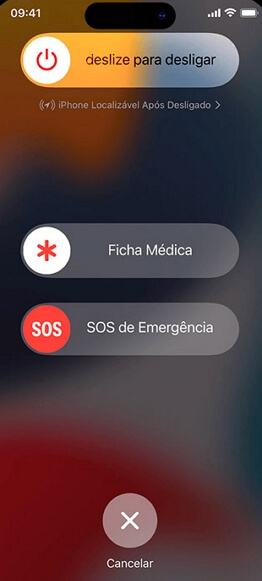
iPhone buscando rede o tempo todo? - Soluções com alta taxa de sucesso
As soluções acima não resolver seu problema? Não se preocupe! Aqui há uns métodos com alta taxa de sucesso:
1 Use ferramenta segura de terceiros para corrigir problema de rede do sistema - Sem perder dados
iPhone buscando rede, como resolver? As ferramentas online custa menos, leva menos tempo e é reparado rapidamente. Em apenas alguns minutos, você pode consertar seu dispositivo facilmente.
Há muitas ferramentas online no mercado, é importante escolher uma segura para garantir a segurança das suas informações. O iMyFone Fixppo, é reconhecido pelos usuários como a ferramenta de reparo de sistema iOS mais segura e eficiente. Apenas um clique, ajudá-lo a corrigir facilmente mais de 150 problemas do iOS sem sair de casa!
🔥 Os recursos poderosos do Fixppo:
- Repara o iPhone/iPad sem perder seus dados 100%.
- Apenas 3 minutos, Fixppo resolve vários problemas de dispositivo e erros no sistema, como, tela vermelha/tela verde, iPhone não reconhece chip, etc.
- Fácil de usar, e não há necessidade de operações manuais, o Fixppo conserta o problema de iPhone buscando rede automaticamente.
- É compatível todas as versão e modelos do iOS, iPhone 16/iPhone 17 e iOS 18/iOS 26 incluídos.
- Se não resolver o problema, oferece um suporte ao cliente por 24/7 e reembolso em 30 dias.
Como resolver o iPhone buscando rede o tempo todo?
Passo 1: Baixe grátis e instale o iMyFone Fixppo no PC. Conecte seu dispositivo ao PC, clique em "Reparo do sistema Apple" e depois "Modo Padrão".

Passo 2: Fixppo fornecerá o firmware disponível para seu dispostivo. Clique no botão "Download".

Passo 3: Após o download, clique em "Começar o reparo padrão". O programa começará a reparar o problema de rede no iPhone imediatamente.

Passo 4: Aguarde uns minutos, o problema de iPhone ficar buscando rede será resolvido com sucesso! Agora, pode usar a rede no seu iPhone normalmente!

🎥 Vídeo Tutorial - Conheça mais recursos poderosos do Fixppo, ajuda para você a corrigir mais problemas do iOS facilmente!
2 Redefinia os ajustes de rede - Perder dados
Outro método com alta taxa de sucesso para o iPhone ficar buscando sinal é redefinição de ajustes de rede. A redefinição da rede excluirá todas as configurações de rede, mas, ao mesmo tempo, também excluirá as conexões de rede anormais e os erros de rede, deixe sua rede voltar ao normal.
Passo 1: Acesse “Ajustes” > "Geral".
Passo 2: Clique em "Redefinir" > "Redefinir Ajustes de Rede".
Passo 3: Digite sua senha do dispositivo, e siga as instruções da tela para concluir essa ação.
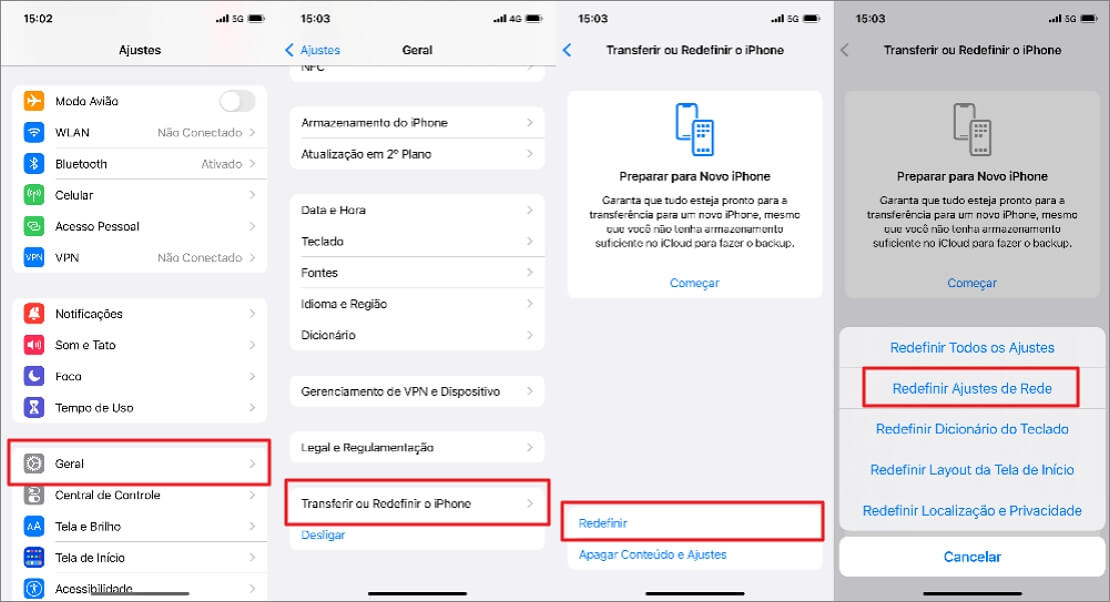
3 Atualize seu sistema do dispositivo - Demorando muito
Outro aspecto comum que pode causar o iPhone buscando rede o tempo todo é a falta de atualizações. De modo geral, a Apple costuma atualizar o sistema para solucionar alguns erros no sistema. Portanto, se a versão do iPhone for muito antiga, essa pode causar o mesmo problema. Veja as etapas abaixo para atualizar seu iOS:
Passo 1: Abra “Ajustes” > "Geral". Toque em "Atualização de Software".
Passo 2: Se houver uma atualização disponível, siga as instruções para instalá-la. Esse operação pode levar cerca de meia a uma hora, por favor, aguarde pacientemente.

4 Contacte com o técnico de rede da Apple - Custando muito
Depois de todas essas soluções, se o problema de iPhone ficar buscando rede ainda persistir, é necessário procurar o suporte oficial para que possam diagnosticar o problema com mais precisão. Você pode fazer login no site oficial para pedir uma ajuda: https://support.apple.com/pt-br. Ou ligue para o oficial da Apple: 0800-761-0880.
Se você mora no Rio de Janeiro ou em São Paulo, também pode ir para loja física para obter um suporte profissional.

Conclusão
Você dominou os métodos e técnicas para reparar o problema do iPhone buscando rede? Leia este guia de reparo eficiente para ajudá-lo a reparar seu sistema, e você também pode usar esses métodos para ajudar outras pessoas que estejam enfrentando o mesmo problema.
Além de erros de rede, se encontrar outros tipos de problemas do sistema iOS, não hesite, use iMyFone Fixppo, com alta compatibilidade e capacidade de reparo, no importa o problema que você encontre, podeajudá-lo a corrigi-lo com um clique!






